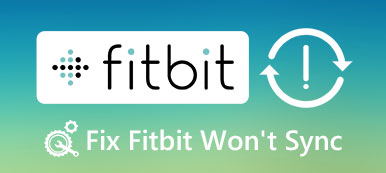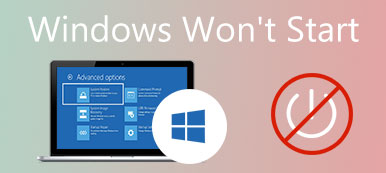Bir Windows dizüstü bilgisayarınız varsa ve Windows 8.1'e geçici olarak yükselttikten sonra Windows 10'e düşürdüyseniz, Geçersiz sistem diski olarak belirtilen hata iletisini alabilirsiniz, diski değiştirin, herhangi bir tuşa basın.

Bu sorunu nasıl çözebilir ve bilgisayarınıza nasıl erişebilirsiniz?
Birçok Windows kullanıcısı PC'lerini açtığında bu problemle karşılaşmaktadır. Bazıları da sabit diskler için endişelendiriyor.
Bu yazıda, geçersiz sistem diski için bu sorunu çözmek için bazı yöntemler paylaşacağız. Onları kendi başınıza deneyebilir ve paranızı cebinizde koruyabilirsiniz.
- Bölüm 1: Geçersiz sistem diskinin nedenleri
- Bölüm 2: Bilgisayarda Geçersiz Sistem Diski Hatası Sorunları Nasıl Düzeltilir
- Bölüm 3: Geçersiz sistem diskinin neden olduğu kayıp dosyaların kurtarılması
Tavsiye: Apeaksoft Veri Kurtarma
Veri Kurtarma en iyi veri kurtarma yazılımıdır. Başlıca özellikleri:
1. Tek bir tıklamayla hafızanızdaki kayıp verileri kullanmak ve kurtarmak kolaydır.
2. Geçersiz sistem diski hatası dahil olmak üzere çeşitli durumlarda dosya kurtarma.
3. Tüm resim, video, ses, belge ve daha fazlası dahil olmak üzere çeşitli veri türlerini ve biçimlerini destekleyin.
4. Kayıpsız, orijinal durum, biçim ve kalitede kaybolan dosyaları kurtarmak ve geri yüklemek.
5. Seçici kurtarma işleminden önce türlere ve biçimlere göre düzenlenmiş tüm kayıp verileri önizleyin.
6. Hafif ve hızlı ve güvenli bir şekilde kayıp dosyaları kurtarabilir.
7. Ayrıca, Veri Kurtarma, Windows 10 / 8.1 / 8 / Vista / XP işletim sistemlerinde kullanılabilir.
Kısacası, en iyi veri kurtarma yazılımı neredeyse aradığınız tüm özelliklere sahiptir.
Bölüm 1: Geçersiz sistem diskinin nedenleri
Geçersiz sistem diski hatasının yaygın nedenleri şunlardır:
1. Bilgisayarınız DVD veya önyüklenebilir USB'den önyüklemeye ayarlanmış ancak optik sürücünüzde veya USB bağlantı noktanızda hiçbir şey bulunmuyor.
2. Veya daha önce bilgisayarınıza bir disk veya USB sürücüsü taktınız Windows'u aç, ancak disk veya USB önyüklenebilir bir ortam değildir.
3. Önyükleme bölümünüz Hata çalışması, dosya sistemi bozulması veya virüs saldırısı nedeniyle düzgün çalışmıyor.
4. Windows uygunsuz noktadan önyüklemeye çalışır.
Bölüm 2: Bilgisayar Geçersiz Sistem Diski Hatası Sorunları Nasıl Düzeltilir
Bu bölümde, geçersiz sistem diski hatasını kendiniz nasıl çözeceğinizi öğrenebilirsiniz.
Yöntem 1: Tüm taşınabilir aygıtları ve optik diski çıkarın
Hata mesajı alırsanız geçersiz sistem diski hatası dedi, yapmanız gereken ilk şey aşağıdakileri kontrol etmektir:
1. Optik sürücünüzü çıkarın ve varsa diski çıkarın.
2. Çıkarma klavyesi, USB flash sürücü ve daha fazlası gibi taşınabilir aygıtların bağlantısını kesin.
Ardından, hata uyarısının kaybolup kaybolmadığını kontrol etmek için bilgisayarınızı yeniden başlatın.

Yöntem 2: BIOS'ta önyükleme önceliğini kontrol edin
Belirtildiği gibi, bilgisayarınız uygun olmayan bir yerden önyüklemeye çalışırsa, geçersiz sistem diski hatası ortaya çıkacaktır. Önyükleme önceliğini düzelterek bunu düzeltmek kolaydır.
1. Adım: Bilgisayarınız önyüklenirken BIOS menüsünü açmak için "F2" tuşuna basmaya devam edin ve ardından "ÖNYÜKLEME" sekmesine gidin.
2. Adım: Önyükleme sürücünüzün "Boot Device Priority" alanındaki ilk önyükleme aygıtı olduğundan emin olun. Değilse düzeltin.
3. Adım: Ardından onaylayın ve BIOS menüsünden çıkın. İstenirse, bilgisayarınızı normal modda yeniden başlatmak için "Evet" e tıklayın.
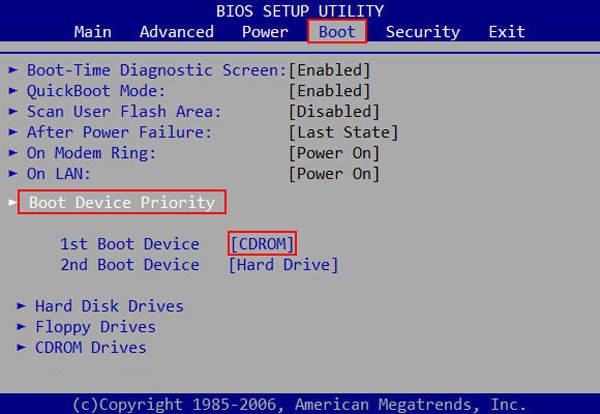
Yöntem 3: chkdsk ile önyükleme sürücüsünü onar
Geçersiz sistem diskine neden olan bozuk önyükleme sürücüsünü onarmak için aşağıdaki adımları takip edebilirsiniz.
1. Adım: PC'nizi açın ve Windows logosu görünmeden önce "F8" tuşuna tıklayın ve ardından "Sorun Giderme"> "Gelişmiş Seçenekler"> "Komut İstemi" ni seçin.
2. Adım: Komut istemi penceresi açıldıktan sonra "chkdsk [önyükleme sürücü harfi] / f" yazın ve "Enter" düğmesini tıklayın.
3. Adım: Önyükleme sürücüsü onarımının tamamlanmasını bekleyin ve hatanın tekrar oluşup oluşmadığını kontrol etmek için bilgisayarınızı yeniden başlatın.
Bu ruh hali, siz disk önyüklemesi başarısız oldu.
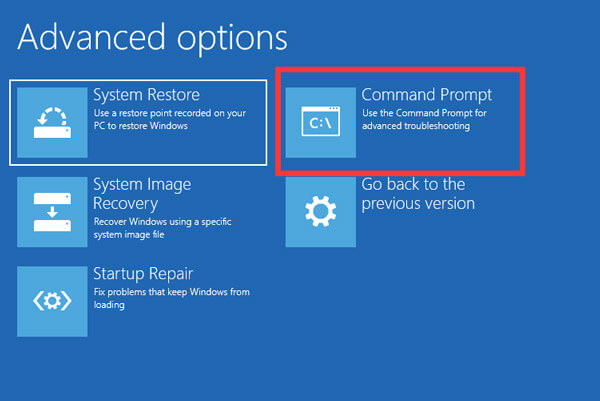
Yöntem 4: Önyüklenebilir ortamla dosya sistemini düzeltin
Dosya sisteminizi düzeltmek ve geçersiz sistem diskinden kurtulmak için başka bir yol Windows Başlangıç onarımı.
1. Adım: Erişilebilir bir bilgisayarda bir Windows 10 DVD veya önyüklenebilir USB oluşturun. Ardından bilgisayarınıza yerleştirin.
2. Adım: Windows'u yeniden başlatın ve Windows Kurulumu ekranına ulaşana kadar ekrandaki talimatları izleyin, "Bilgisayarınızı onarın"> "Sorun Giderme"> "Başlangıç Onarma" yı tıklayın ve "Windows 10" u seçin.
3. Adım: Sonra tek yapmanız gereken onarım işleminin bitmesini beklemek ve ardından bilgisayarınızı yeniden başlatmak.
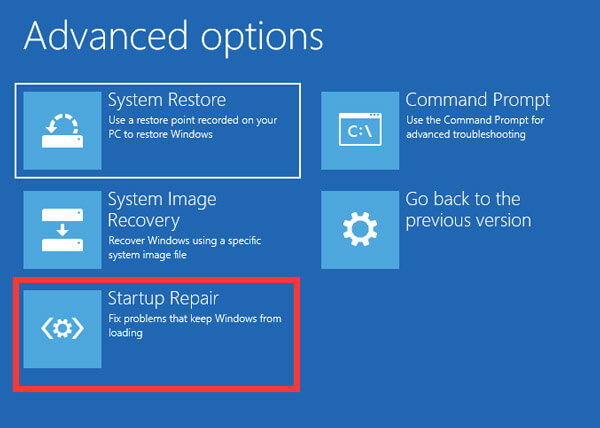
Yöntem 5: Windows'u Yeniden Yükleme
Yukarıdaki yöntemleri denediyseniz ve geçersiz sistem diski hatası devam ederse, Windows'u yeniden yüklemeyi düşünmelisiniz.
1. Adım: Önyüklenebilir ortamı bilgisayarınıza yerleştirin, uygun dili ve daha fazlasını seçebilirsiniz.
2. Adım: Kurulum penceresindeki "Şimdi yükle" düğmesine tıklayın ve Windows 10'u yeniden yüklemek için dinlenme adımlarını tamamlayın.

Bölüm 3: Geçersiz sistem diskinin neden olduğu kayıp dosyaları kurtarma
1. Adım: Hafızanın tamamındaki kayıp verileri arayın
Geçersiz sistem diski nedeniyle bazı dosyalar kaybedilir mi? Bilgisayarınıza Veri Kurtarma'yı indirin ve yükleyin.
Programı başlatın, Veri Türü alanına gidin ve hangi veri türlerini kurtarmak istediğinizi seçin, ardından Konum bölümüne gidin ve dosyaların başlangıçta kaydedileceği yeri seçin.
Tıkla taramak Veri Kurtarma hazır olduğunuzda çalışmasına izin vermek için düğmesine basın.

2. Adım: Veri kurtarma öncesi önizleme
Standart taramadan sonra, sonuç penceresi tüm okunabilir dosyalarla birlikte açılır. Görüntü gibi bir veri türüne tıklayın ve ardından doğru ayrıntı panelindeki tüm resimlere bakmak için her klasörü açabilirsiniz.
Standart taramadan sonra, sonuç penceresi tüm okunabilir dosyalarla birlikte açılır. Görüntü gibi bir veri türüne tıklayın ve ardından doğru ayrıntı panelindeki tüm resimlere bakmak için her klasörü açabilirsiniz.

3. Adım: Geçersiz sistem diski hatası oluştuğunda verileri tek bir tıklamayla kurtarın
Kurtarmak istediğiniz tüm dosyaları seçtiğinizden emin olun ve "Kurtar" düğmesini tıklayın. Açılır iletişim kutusunda, orijinal konumdan farklı olması gereken uygun bir hedef seçin. Her şey bittiğinde, dosyalarınızı normal şekilde düzenleyebilirsiniz.

Sonuç
Şimdi, geçersiz sistem diski hatasını veri kaybı olmadan nasıl çözeceğinizi anlamalısınız. Bu sorun genellikle bilgisayarınızda bir önyüklenebilir ortam kullandıktan sonra meydana gelir.
Bu hatadan kolayca kurtulmak için rehberlerimizi takip edebilirsiniz. Daha da önemlisi, Apeaksoft Veri Kurtarma Kolayca geçersiz sistem disk hatası nedeniyle kayıp verileri kurtarabilir. Rehberlerimizin ve önerilerimizin sizin için yararlı olacağını umuyoruz.